Rumah >Tutorial perisian >Perisian komputer >Cara menggunakan alat topeng dalam ps_Cara menggunakan alat topeng dalam ps
Cara menggunakan alat topeng dalam ps_Cara menggunakan alat topeng dalam ps
- PHPzke hadapan
- 2024-04-19 14:55:301384semak imbas
Alat Topeng dalam Photoshop ialah alat yang berkuasa dalam penyuntingan imej, membolehkan anda mengedit imej secara selektif tanpa menjejaskan imej asal. Ini amat berguna untuk orang yang memerlukan kawalan yang baik ke atas penyuntingan imej. Panduan ini akan memperincikan cara menggunakan Alat Masking, termasuk langkah-langkah daripada mencipta topeng kepada mengedit dengan berus dan kecerunan. Jika anda sedang mencari cara untuk meningkatkan kemahiran menyunting imej anda, baca terus untuk mengetahui kuasa alat pelekat.
1 Masukkan antara muka perisian ps, import gambar anda, klik latar belakang di kawasan lapisan di sebelah kanan, alih ke butang salin di bawah, dan salin lapisan latar belakang.

2. Kemudian masukkan antara muka imej di mana anda ingin menetapkan topeng, klik alat pemilihan pantas di sebelah kiri, dan pilih imej topeng anda.
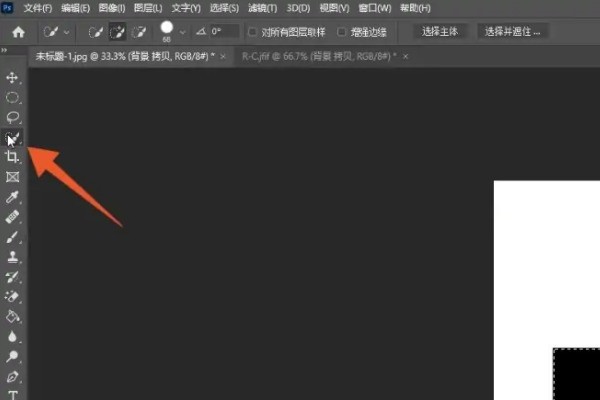
3. Selepas memilih, klik alat gerak di sebelah kiri, klik pada imej yang dipilih dan alihkan imej ke imej latar belakang topeng.

4 Buat topeng baharu, klik alat berus di bar alat kiri, pilih dan laraskan saiz alat berus di atas.

5 Klik simbol penukaran dalam kawasan warna di bawah untuk menukar warna latar depan kepada hitam.

6 Selepas kembali ke antara muka gambar, klik butang kiri tetikus untuk memadamkan gambar bertopeng.

7 Begitu juga, tukar warna latar depan kepada putih, dan kemudian klik tetikus untuk memadamkan imej untuk memulihkan gaya imej topeng.

Atas ialah kandungan terperinci Cara menggunakan alat topeng dalam ps_Cara menggunakan alat topeng dalam ps. Untuk maklumat lanjut, sila ikut artikel berkaitan lain di laman web China PHP!
Artikel berkaitan
Lihat lagi- Bagaimana untuk melihat permainan tersembunyi di Steam
- Bagaimana untuk menggunakan perisian yang sesuai untuk membuka fail dll pada komputer win10?
- Bagaimana untuk menetapkan kata laluan akaun yang disimpan dan melihat kata laluan akaun pengguna yang disimpan dalam Pelayar 360
- Cara menggunakan CAD untuk menandakan semua dimensi dengan satu klik
- Cara membatalkan lompatan automatik IE ke tepi

